win10怎么用蓝牙功能传输文件?win10用蓝牙传输文件的详细步骤
众所周知,电脑传输数据除了可以使用U盘等工具之外,还可以使用蓝牙连接来传输文件。网上使用win10系统蓝牙功能传输文件的使用方法比较零碎,没有完完整整,为此,小编给大家win10用蓝牙传输文件的详细步骤。
具体方法如下:
1.、同时按住Win+R的组合按键,输入“fsquirt”并回车。
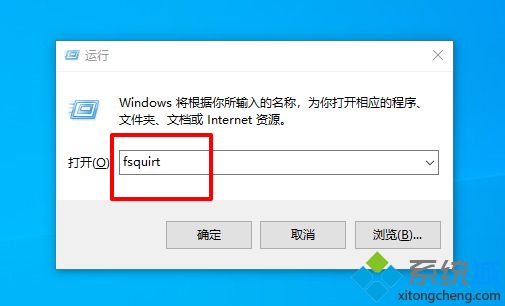
2.、之后会出现一个蓝牙文件接收和发送的选项,点击“发送文件”或者“接收文件”,如图所示。
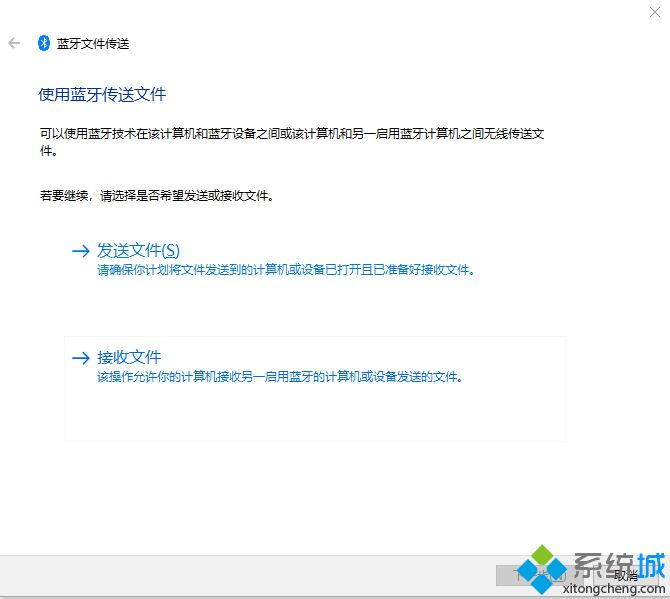
3.、假如你点击发送文件,你将手机等设置连接电脑蓝牙之后,选中对应的设备,点击“下一步”并根据提示操作即可。
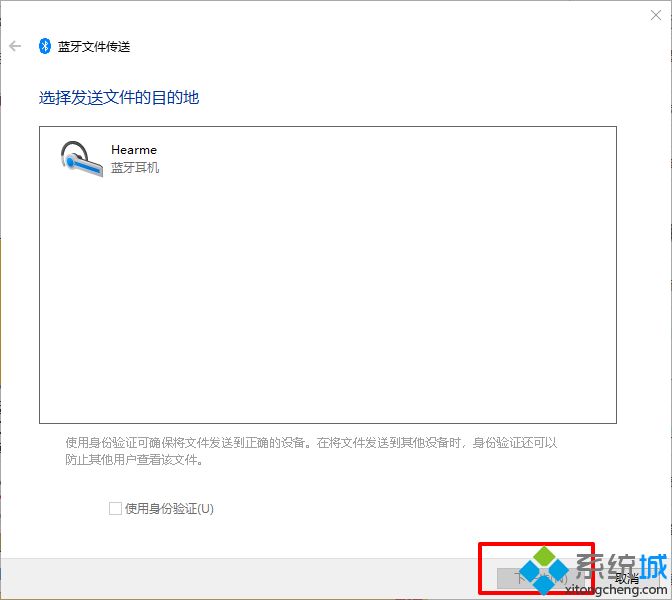
4.如果你选择接受文件,那么需要在发送文件的设备上进行操作,然后电脑根据提示操作即可.
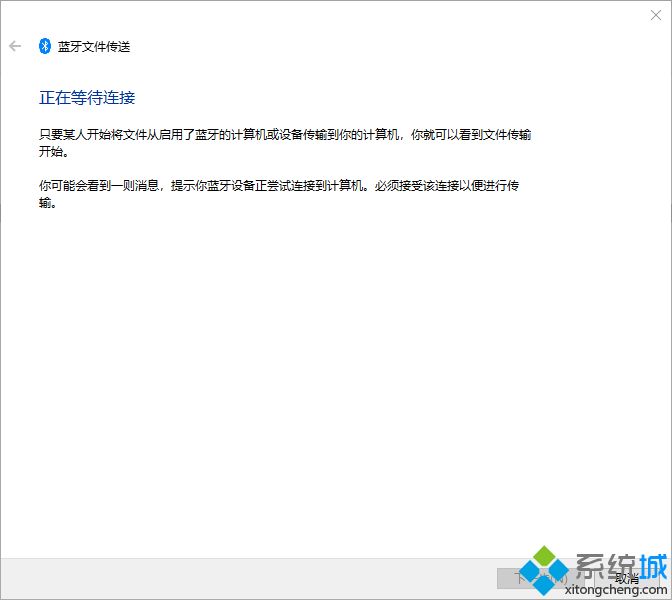
以上就是win10电脑使用蓝牙传输文件的步骤,蓝牙传输不需要网络,而且传输速度也挺快的,希望可以帮助到各位有需要的用户。
我告诉你msdn版权声明:以上内容作者已申请原创保护,未经允许不得转载,侵权必究!授权事宜、对本内容有异议或投诉,敬请联系网站管理员,我们将尽快回复您,谢谢合作!










